可藉將原稿淺色區域調成較黑或較淡的方式調整背景。
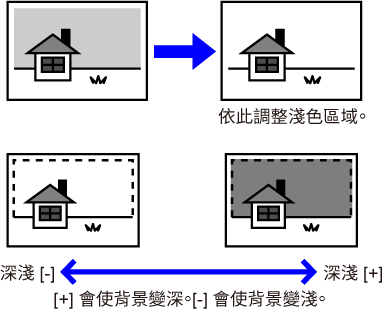
放置原稿。
將原稿置於自動送稿機紙盤中或原稿玻璃台上。輕按模式顯示以切換至各個模式的起始畫面。
切換模式指定目的地。
從位址目錄擷取目的地輕按 [其它] 鍵,然後輕按 [背景調整] 鍵。
輕按
 或滑動滑桿調整欲濾除範圍。
或滑動滑桿調整欲濾除範圍。
 和 [退回] 鍵。
和 [退回] 鍵。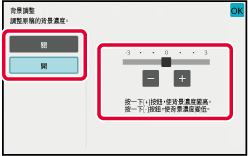
輕按 [啟動] 鍵以開始掃描原稿。
.png)
放置原稿。
將原稿置於自動送稿機紙盤中或原稿玻璃台上。輕按模式顯示以切換至各個模式的起始畫面。
切換模式指定目的地。
從位址目錄擷取目的地輕按 [其它] 鍵,然後輕按 [對比度] 鍵。
輕按
 或滑動滑桿以調整對比度。
或滑動滑桿以調整對比度。
 和 [退回] 鍵。
和 [退回] 鍵。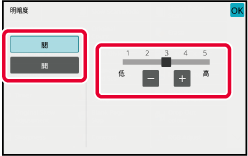
輕按 [啟動] 鍵以開始掃描原稿。
.png)
放置原稿。
將原稿置於自動送稿機紙盤中或原稿玻璃台上。輕按模式顯示以切換至各個模式的起始畫面。
切換模式指定目的地。
從位址目錄擷取目的地輕按 [其它] 鍵,然後輕按 [銳利度] 鍵。
輕按
 或滑動滑桿調整銳利度。
或滑動滑桿調整銳利度。
 和 [退回] 鍵。
和 [退回] 鍵。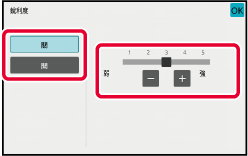
輕按 [啟動] 鍵以開始掃描原稿。
.png)
放置原稿。
將原稿置於自動送稿機紙盤中或原稿玻璃台上。輕按模式顯示以切換至各個模式的起始畫面。
切換模式指定目的地。
從位址目錄擷取目的地輕按 [其它] 鍵,再輕按 [顏色脫離] 鍵。
圖示上會顯示勾號。輕按 [啟動] 鍵以開始掃描原稿。
此功能可使 R(紅色)、G(綠色)及 B(藍色)任一種顏色變濃或變淡。
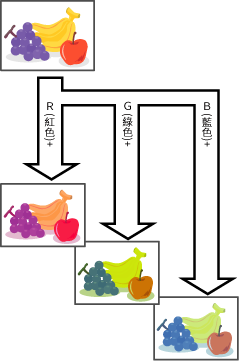
放置原稿。
將原稿置於自動送稿機紙盤中或原稿玻璃台上。輕按模式顯示以切換至各個模式的起始畫面。
切換模式指定目的地。
從位址目錄擷取目的地輕按 [其它] 鍵,然後輕按 [RGB 調整] 鍵。
輕按要調整之顏色的
 ,或滑動滑桿以調整色彩。
,或滑動滑桿以調整色彩。
 和 [退回] 鍵。
和 [退回] 鍵。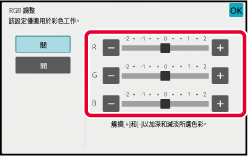
輕按 [啟動] 鍵以開始掃描原稿。
Version 04a / bp70m90_usr_04a_tc